Padroneggiare gli script dei moduli è una parte fondamentale per diventare uno sviluppatore Roblox di successo. Queste utili scorciatoie di script sono utili per codificare elementi di gioco comuni, come denaro, premi e interazioni con i nemici. Il loro utilizzo consente di risparmiare un sacco di tempo durante la scrittura del codice per le tue creazioni Roblox.

Gli script dei moduli potrebbero sembrare confusi all'inizio, ma questa guida spiegherà perché e come usarli.
Le basi degli script dei moduli
Prima di capire come utilizzare gli script dei moduli e collegarli con gli altri script, è importante averne una conoscenza di base. In termini semplici, gli script dei moduli sono frammenti di script. Sono usati per memorizzare funzioni, variabili e altri bit di codice.
Tuttavia, la caratteristica principale di uno script di modulo è che non può essere eseguito da solo o fare qualcosa da solo. Invece, deve essere chiamato o accessibile da altri script. È quasi come un riferimento che altri script o altri bit di codice possono contattare per ottenere le informazioni di cui hanno bisogno per una funzione.
In termini di utilizzo e scopo, gli script dei moduli vengono solitamente utilizzati per memorizzare funzioni che appaiono ripetutamente nel gioco. Ad esempio, molti giochi comportano denaro o premi dati al giocatore quando fa cose, come battere i nemici o vincere missioni.
Uno script del modulo può essere utilizzato per memorizzare la funzione e i dati rilevanti per premiare un giocatore. Quindi, quando scrivi altri script sulla lotta contro i nemici o sull'avventura, puoi richiamare lo script del modulo per ottenere i dati di cui hai bisogno.
Creazione di uno script del modulo
Ecco come aggiungere uno script di modulo in pochi e rapidi passaggi:
- Vai alla scheda 'Modello' in Roblox Studio.
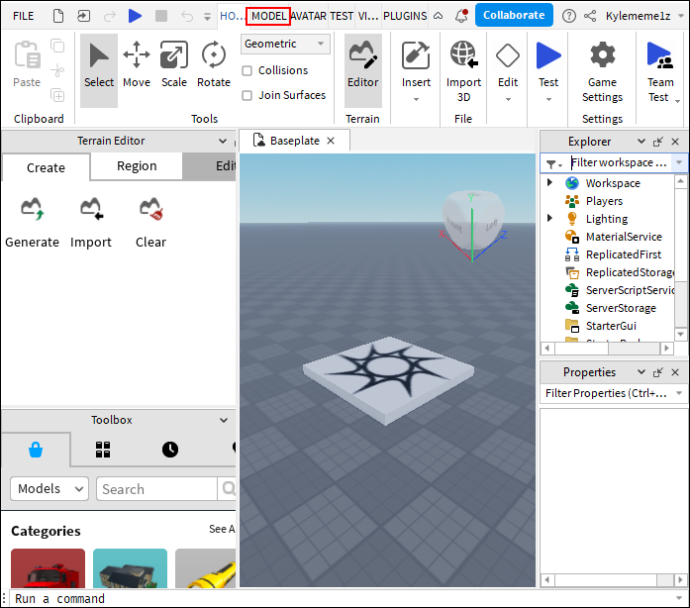
- Trova la sezione 'Avanzate' in alto a destra. Fai clic sul pulsante viola con l'etichetta 'Module Script'.
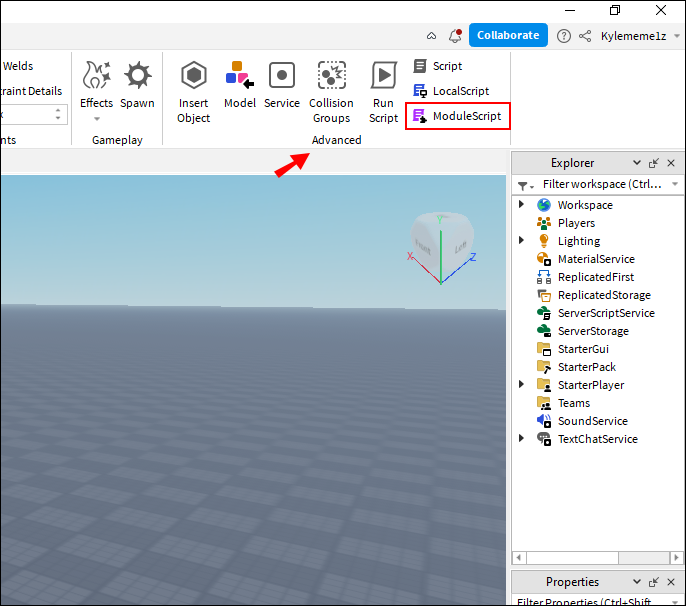
- Un nuovo script del modulo si aprirà nel tuo spazio di lavoro, pronto per essere modificato come meglio credi.
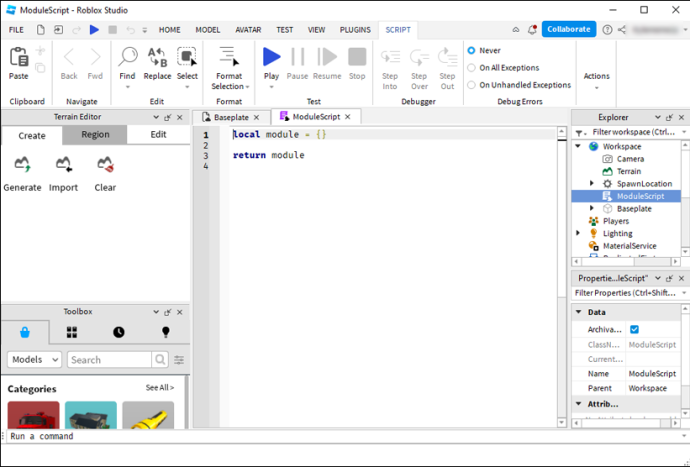
La struttura di uno script del modulo
Quando aggiungi per la prima volta uno script di modulo, ecco come apparirà:
local module = {}
return module
Questa è la struttura di base per tutti gli script dei moduli. Ci sono solo due linee chiave. Il primo è utilizzato per creare tabelle e memorizzare funzioni e variabili, mentre la riga inferiore 'return' è la parte che consente ad altri script di estrarre informazioni dal modulo.
Ovviamente, mentre modifichi e aggiungi agli script del tuo modulo, possono diventare molto più lunghi e complessi, ma le due righe principali saranno sempre presenti e rimarranno per lo più invariate. Tutti i dati che scegli di aggiungere dovrebbero trovarsi tra di loro.
Nintendo Switch gioca con i giochi Wii?
Ridenominazione degli script del modulo
Prima di fare qualsiasi altra cosa con lo script del tuo modulo, molto probabilmente vorrai rinominarlo. Potresti ritrovarti con dozzine di script di moduli man mano che il tuo gioco si sviluppa, quindi è utile assegnare a ciascuno un nome pertinente e di facile comprensione per semplificarti le cose.
Immaginiamo che tu stia impostando un modulo con la funzione di premiare i giocatori con monete, per esempio. Potresti scegliere un nome autoesplicativo come 'CoinReward' e poi aggiungerlo allo script del tuo modulo invece della parola 'modulo', dandoti questo:
local CoinReward = {}
return CoinReward
Aggiunta agli script del modulo
Con solo un paio di righe di codice, gli script dei moduli non saranno molto utili. Dovrai aggiungere più dati per renderli utili e utili. Esistono molti modi per personalizzare gli script dei moduli. Ma le due aggiunte principali che le persone tendono a fare sono le variabili e le funzioni.
Per aggiungere una variabile, digita il nome del tuo modulo, seguito da un punto, quindi il nome e i dati rilevanti per la tua variabile, in questo modo:
local CoinReward = {}
CoinReward.Variable = 100
return CoinReward
Per aggiungere una funzione, devi digitare 'function', seguito dal nome del tuo modulo e dal relativo codice per la tua funzione. Ad esempio, se volessimo aggiungere una funzione per dare a un giocatore una ricompensa in monete, potrebbe iniziare così:
local CoinReward = {}
function CoinReward.GetCoins
return CoinReward
Potresti quindi aggiungere le righe di codice aggiuntive necessarie per stabilire i parametri su come un giocatore riceverà monete, quante ne riceverà, se ci sono modificatori e così via.
come aumentare la velocità di download steam
Chiamata di moduli da altri script
La cosa importante da ricordare sugli script dei moduli è che non fanno nulla da soli. Non possono eseguire il codice in modo indipendente. Invece, memorizzano codice e funzioni che altri script possono chiamare. Questo viene fatto usando la funzione 'require()'.
Ad esempio, 'require()' consente a un altro script di cercare informazioni da uno script del modulo e puoi utilizzarlo semplicemente aggiungendolo come variabile nello script con cui desideri lavorare. Per esempio:
local CoinReward = require(ServerStorage.CoinReward)Se hai utilizzato la riga sopra, il tuo script sarebbe in grado di caricare le informazioni dallo script del modulo CoinReward che hai creato in precedenza. Puoi quindi andare molto più in profondità, implementando varie funzioni e variabili aggiuntive per rendere lo script del tuo modulo più utile e utilizzando la funzione 'require()' per aggiungerlo ad altri script.
Domande frequenti
Devo usare gli script dei moduli?
Non è tecnicamente necessario utilizzare gli script dei moduli, ma sono una parte comoda ed efficiente dello scripting di Roblox. Possono aiutarti in diversi modi per organizzare il tuo codice e riutilizzare le stesse funzioni più volte senza dover digitare ripetutamente la stessa parte di codice. Se vuoi creare giochi complessi e profondi in modo più rapido e semplice, padroneggiare gli script dei moduli ti aiuterà sicuramente.
Gli script dei moduli sono complicati?
Possono essere. Alcuni sviluppatori, in particolare quelli che non conoscono Roblox Studio, possono avere difficoltà a capirli all'inizio. Altri, in particolare programmatori esperti, non hanno molti problemi a lavorare con loro. Anche se all'inizio li trovi confusi, la pratica dovrebbe aiutarti e ci sono vari video tutorial e guide da seguire per guidarti attraverso i tuoi primi script di modulo.
Perché lo script del mio modulo non funziona?
Se vedi un errore come 'non è un numero valido', potresti aver appena fatto un errore di battitura. Anche un piccolo errore di ortografia nel nome dello script del modulo può rendere impossibile la chiamata da. Dai un'occhiata più da vicino per assicurarti che i nomi corrispondano ai tuoi script. Se non c'è un errore di ortografia, il problema potrebbe essere causato da un altro errore di codifica. Ad esempio, potrebbe mancare lo script 'require()'.
Dove inserisco il mio codice in uno script del modulo?
Tutto il codice che si desidera aggiungere a uno script del modulo deve essere inserito tra la riga iniziale 'local module = {}' e la riga 'return module'. Non provare ad aggiungere nulla prima o dopo queste due aree, in quanto potrebbe creare confusione e portare a errori difficili da risolvere.
Script del modulo principale
Se hai appena iniziato con lo scripting Roblox, gli script dei moduli potrebbero sembrare complicati. Ma è fortemente raccomandato capirli e renderli parte del tuo set di abilità di programmazione. Una volta apprese le basi e creato il tuo primo script di modulo, dovrebbe diventare più facile fare di più e raccogliere i frutti, risparmiando un sacco di tempo e organizzando e tenendo sotto controllo il tuo codice.
Hai usato molto gli script dei moduli in Roblox Studio? Hai suggerimenti e trucchi utili per la programmazione per aiutare i principianti? Condividi la tua saggezza e i tuoi pensieri nei commenti qui sotto.









